PowerPoint on pitkään ollut paras ohjelma esitysten luomiseen. Tämä johtuu siitä, että sillä on alan parhaat työkalut ja käyttöliittymä juuri nyt. Siksi on niin tärkeää saada tietoa siitä. Se mielessä Tänään opit lisäämään numeroita esityksen dioihin PowerPoint.
Otsikko saattaa kuulostaa typerältä, mutta todellisuudessa se ei ole ollenkaan. Se joka tarvitsee tehdä ammattimaisia esityksiä Työssä tiedät, kuinka tärkeää on käyttää monia toimintoja (kuten se, jonka avulla voit lisätä HTML -objektin tai se, jonka avulla voit lisätä tai lisätä alaviitteen), koska tämä osoittaa ammattitaitoa ja omistautumista.
Kuinka lisätä numeroita PowerPoint -esityksen dioihin?
Sinun pitäisi tietää se ennen kuin aloitat lisätä numeroita esityksen dioihin Powerpoint liian helppo Eikä se vie sinulta yhtään aikaa Koska ohjelma tuo tämän toiminnon sisälle ja sinun ei tarvitse ladata mitään ylimääräistä.
Ensimmäinen asia, joka sinun on tehtävä tämän saavuttamiseksi, on avata esitys ja siirtyä välilehdelle nimeltä ”Katsella”(Joka on esitysnäkymien ryhmässä), napsauta siellä”Normaali”.
Valitse sitten pienoiskuvanäkymä osasta, jossa dian pikkukuvat ovat (näytön vasemmalla puolella).
Siirry sitten välilehdelle ”Lisää”, Ja valitse vaihtoehto nimeltä ”Ylä-ja alatunniste”, Tämän avulla siirryt valintaikkunaan, jossa sinun on mentävä osioon”Dia”Ja napsauta sen sisällä ”Dian numero”.
Jos haluat lisätä numeron kaikkiin dioihin kerralla, napsauta ”Koskee kaikkiaJa voila, tämä vahvistaa muutokset.
Vaihda aloitusdian numero
Ylläolevan perusteella tiedät jo kuinka lisätä numeroita PowerPoint -esityksen dioihin, mutta sinun pitäisi tietää, että tämä ohjelma on niin hyvä, että voit olla paljon tarkempi valitessasi numeroita esityksessä.
Voit esimerkiksi valita myös, mistä dioista haluat numeroinnin alkavan, jos et halua sen olevan ensimmäinen. Tätä varten sinun on siirryttävä ”Suunnittelu” -välilehdelle.
Kun olet siellä, valitse vaihtoehto ”Dian koko” ja huipentuu valitsemalla ”Mukautettu dian koko”. Avaa tässä osiossa pudotusvalikko, jonka nimi on ”Numero diat alkaen”, johon sinun on sijoitettava aloitusnumero.
Numeroi kaikki diat paitsi ensimmäinen tai vain yksi
Lisäksi PowerPointin avulla voit luetella kaikki diat paitsi ensimmäisen tai päinvastaisen. Jos haluat tehdä sen, siirry kohtaan ”Lisää” ja sitten ”Ylä- ja alatunniste”.
Täällä voit tehdä molemmat. Jotta voit luetella kaikki paitsi yksi, sinun on siirryttävä välilehdelle ”Dia”Ja valitse kaksi ruutua:”Dian numero ” Y ”Älä näytä otsikkodiassa ”, sitten lyödä ”Koskee kaikkia.”
Jos haluat luetella ensimmäisen tai vain yhden dian (mikä tahansa), sinun on pysäytettävä ja napsautettava sitä ja suoritettava sitten edelliset vaiheet, kun se on vastaavassa osassa, valitse ruutu ”Dian numero” ja viimeistele painike ”Käytä”.
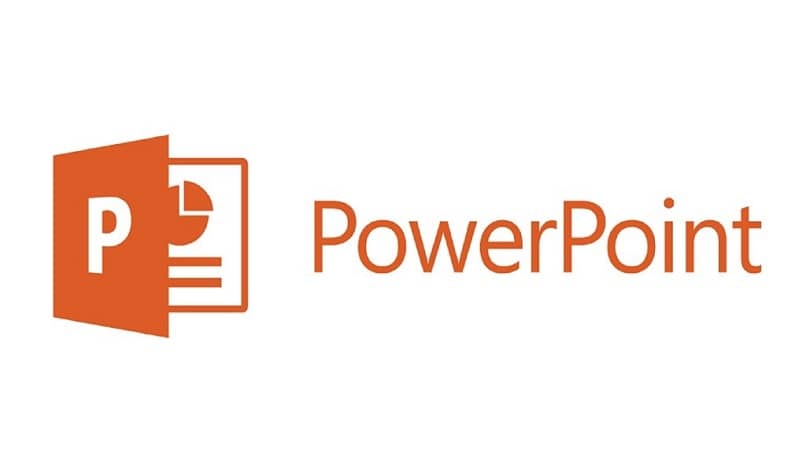
Ja voila, sillä tiedät kaiken kuinka lisätä numeroita dioihin PowerPoint -esityksessä, nyt sinun täytyy vain mennä ohjelmaan ja aloittaa toiminta.
Muista, että mitä enemmän ponnistelet johonkin, sitä paremmin siitä tulee. Joten vaikka et ole ammattilainen tai työsi ei ole niin merkityksellistä, on aina hyvä käyttää tätä temppua tai muita. Koska PowerPoint antaa käyttäjilleen mahdollisuuden käyttää ominaisuuksia, jotka voivat muokata dian mahdollisimman paljon, esimerkiksi sen, jonka avulla voit luoda ponnahdus- tai ponnahdusikkunan, ja sen, jonka avulla voit vetää ja lisätä kuvia Internetistä, mikä yhdessä tekevät esityksestäsi erottuvan ..